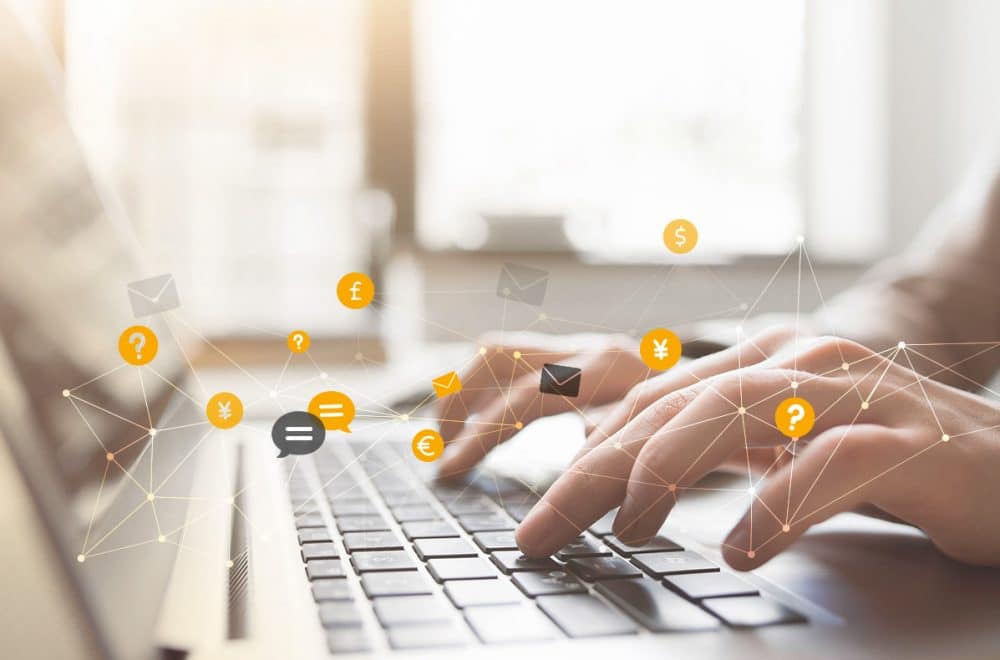Inhaltsverzeichnis
- 1. Was genau ist das „flexible Preisanzeige-System“?
- 2. Wie kann ich meine Preise hinzufügen?
- 3. Welche Währungen kann ich hinzufügen und wie werden sie angezeigt?
- 4. Warum sollte ich meine Preise anzeigen?
- 5. Aber sie können keine Preise im B2B-Bereich anzeigen!!!
- 6. Warum sollte ich sowohl einen Anzeigepreis als auch Tarife und Optionen haben?
- 7. Wird die Anzeige meiner Preise meine Ergebnisse verringern?
- 8. Wie kann ich meine Preise aktualisieren?
- 9. Kann ich meine Preise für Vertriebspartner ausschließen?
- 10. Wie kann ich meine Preise für bestimmte Länder ausschließen?
- 11. Wo kann ich auf die Kontakte aus „Tarife und Optionen anzeigen“ zugreifen und wie kann ich diese nutzen?
- 12. Kann ich Preisdokumente für ein bestimmtes Produkt hochladen?
- 13. Was ist, wenn die Funktion „Tarife und Optionen anzeigen“ nicht zu den Produkten auf meinem Stand passt?
- 14. Wie lange dauert es, bis meine Preise online erscheinen?
1. Was genau ist das „flexible Preisanzeige-System“?
Mit dem flexiblen Preisanzeige-System können Sie Ihre Preiskommunikation an die Besonderheiten Ihrer Produkte anpassen und gleichzeitig das Interesse der Käufer maximieren.
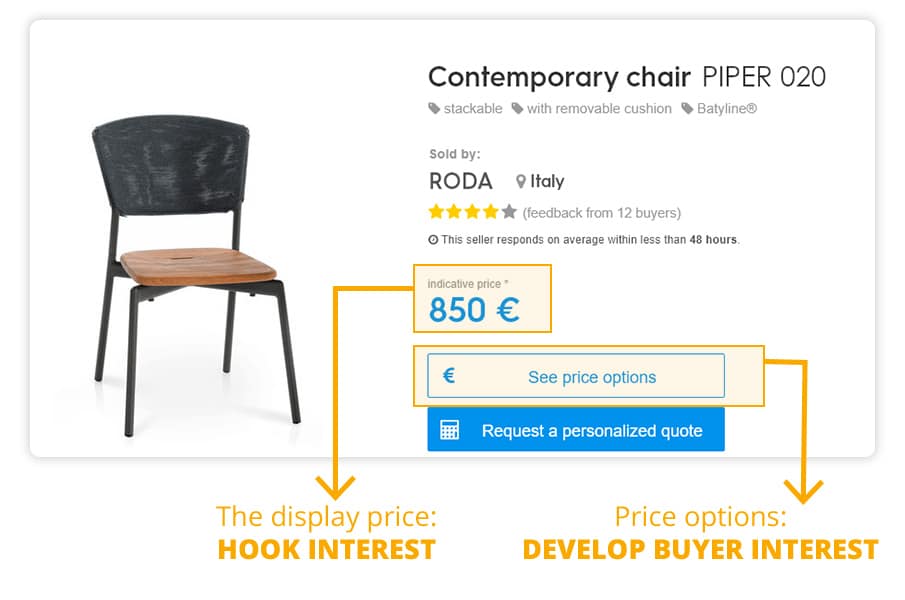
A) Der Anzeigepreis
Der Anzeigepreis ist ein ungefährer Preis, der für alle Käufer als Richtpreis, „ab-Preis“ oder Preisspanne sichtbar ist. Er gestattet es Ihnen, das Interesse der Käufer zu wecken. Sie verweilen dadurch länger, um die Vorteile des Produktes besser kennen zu lernen.
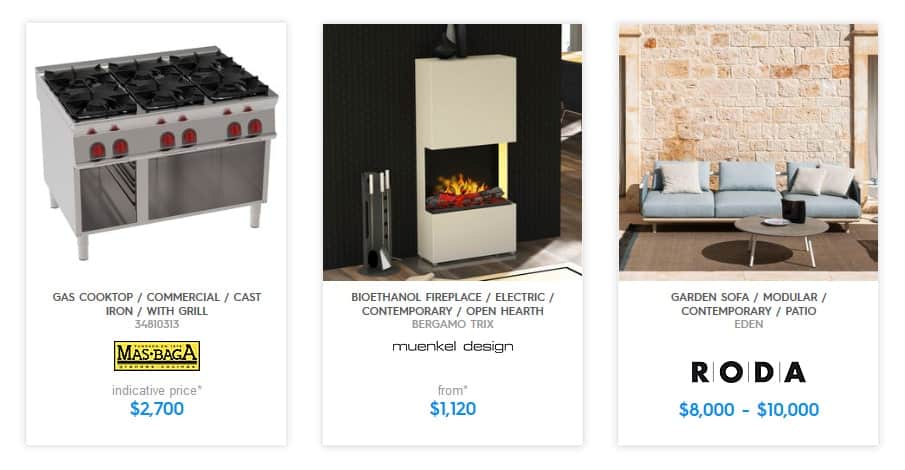
B) Tarife und Optionen
Tarife und Optionen beziehen sich auf Preislisten, Broschüren, Kataloge und Flyer, die von eingeloggten Käufern eingesehen werden können. Es ermöglicht ihnen, die Machbarkeit Ihrer Produkte für ihre spezifischen Projektanforderungen zu prüfen.
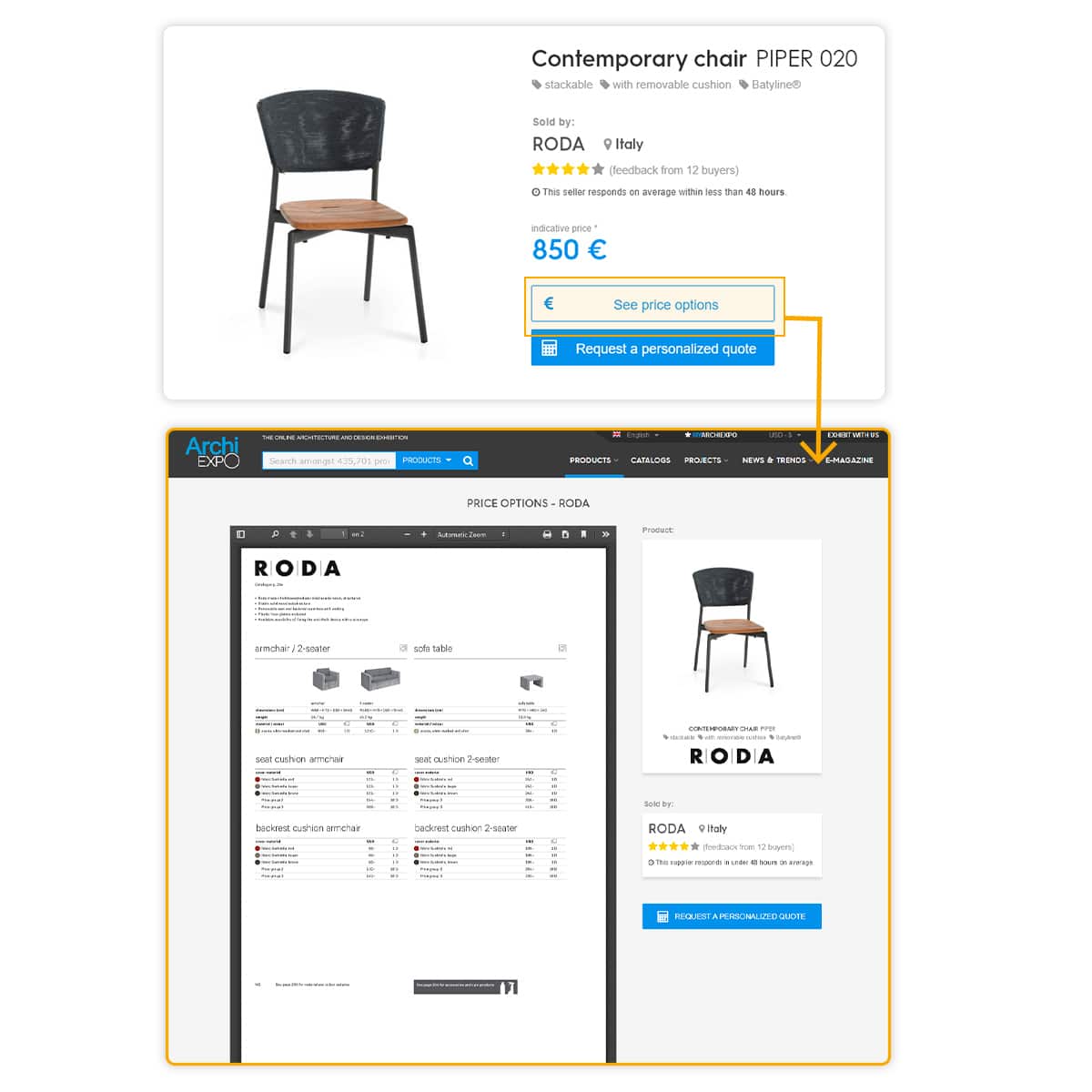
C) Warum sollte ich den Anzeigepreis und die Tarife und Optionen angeben?
Wenn sie sowohl einen Anzeigepreis als auch Tarife und Optionen anbieten, entwickelt sich das Interesse der Käufer weiter. So senden sie wirklich qualifizierte Anfragen:
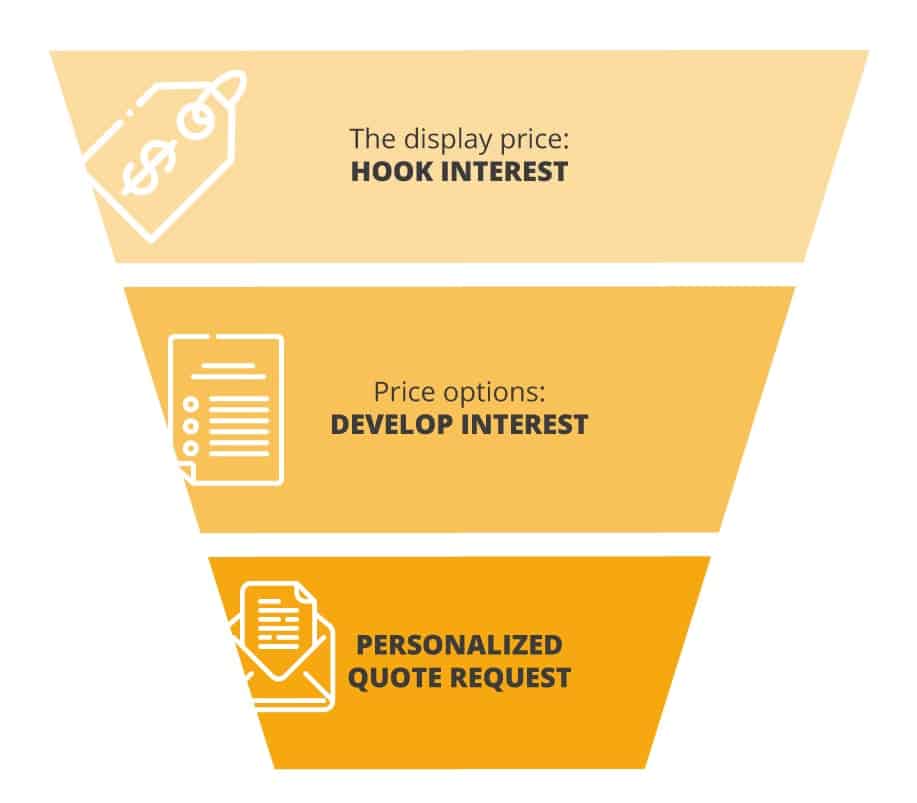
2. Wie kann ich meine Preise hinzufügen?
Wir empfehlen, dass wir die Preise für Sie einpflegen. Sie möchten die Preise lieber selbst erfassen? Auch das ist möglich!
=> SPAREN SIE ZEIT: „Ich möchte, dass VirtualExpo die Preise für mich einpflegt“
=> SIE MÖCHTEN ES SELBST TUN: „Ich möchte meine Preise selbst einpflegen“
A) Lassen Sie uns Ihre Preise für Sie einpflegen:
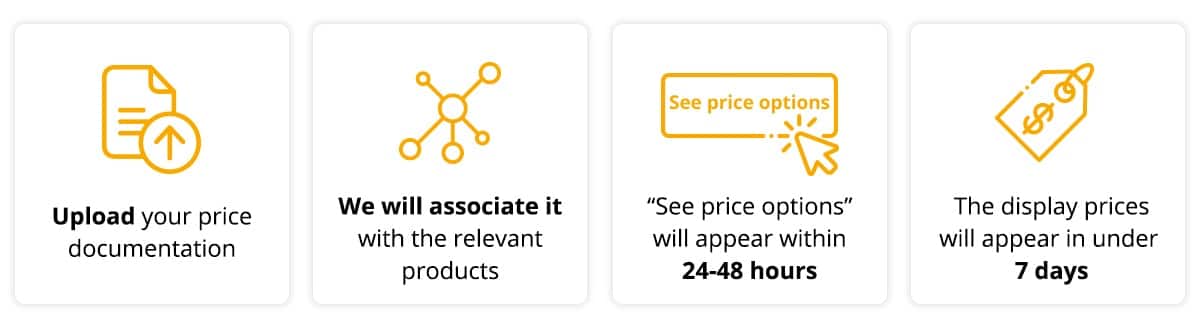
=> Laden Sie Ihre Preisdokumente hoch:
Sie können so viel Preisdokumente hinzufügen, wie Sie möchten, und das in den 9 Sprachen. (Die englischsprachigen Dokumente sind für alle Käufer sichtbar, wenn keine Dokumente in anderen Sprachen zur Verfügung stehen).
1. Loggen Sie sich in Ihr gesichertes Interface ein: „Mein Stand“ > “Preisdokumente“
2. Klicken Sie auf „Preisdokumente hinzufügen“
3. Wählen Sie die Sprache der Dokumente in der bereitgestellten Liste.
4. Wählen Sie bei Bedarf die Länder oder Kontinente aus, in denen sie sichtbar sein soll (standardmäßig weltweit)
5. Laden Sie die Dokumentation hoch und bestätigen Sie (PDF maximal 10 MB)
=> 24-48h später:
Eingeloggte Käufer können Ihre Dokumentation online einsehen (Sie erhalten die e-Mail-Adressen dieser Käufer). Die Käufer werden nun eher bereit sein, Ihnen eine reelle Angebotsanfrage zu schicken. Sie werden Ihre Seite nicht verlassen, ohne grundlegende Preisinformationen anzufordern.
=> 4-7 Tage später:
Ihre Anzeigepreise erscheinen als „Unverbindlicher Richtpreis“, „Ab“ oder als Preisspanne (Maßeinheiten werden beibehalten).
B) Fügen Sie selbst Ihre Preise hinzu
Wenn Sie keine Preisdokumente haben oder die Preise für jedes Produkt lieber einzeln hinzuzufügen, folgen Sie bitte diesen Schritten:
=> Anzeigepreise hinzufügen
1. Greifen Sie auf Ihr Interface zur Produktaktualisierung zu: „Mein Stand“ >“Produkte“
2. Klicken Sie auf das Foto des Produkts, für das Sie einen Preis hinzufügen möchten. Es öffnet sich ein Pop-up-Fenster
3. Klicken Sie auf „Preise verwalten“ auf der rechten Seite des Pop-ups
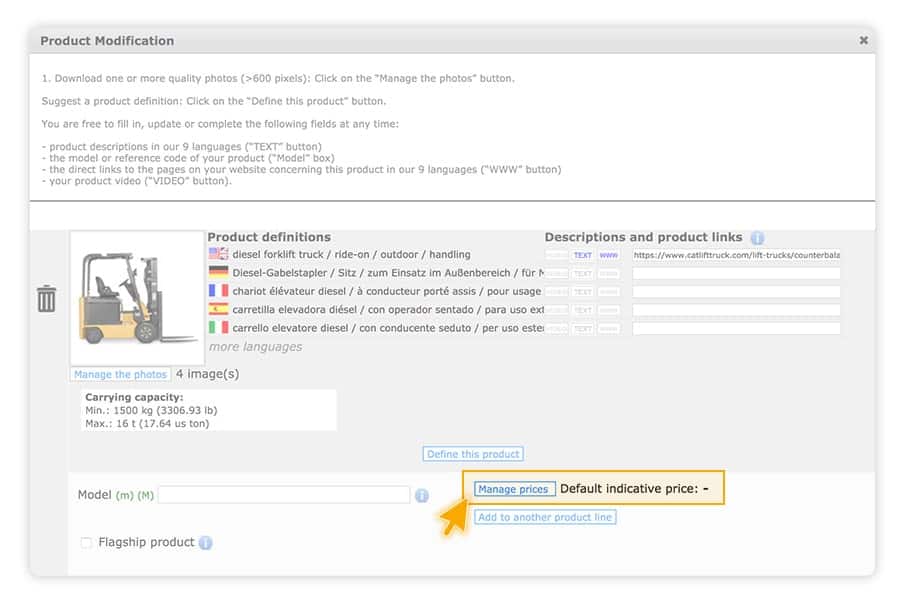
4. Fügen Sie einen Preis, eine Währung und eine Maßeinheit hinzu und wählen Sie die Art der Anzeige (Richtpreis, „Ab“ oder Preisspanne)
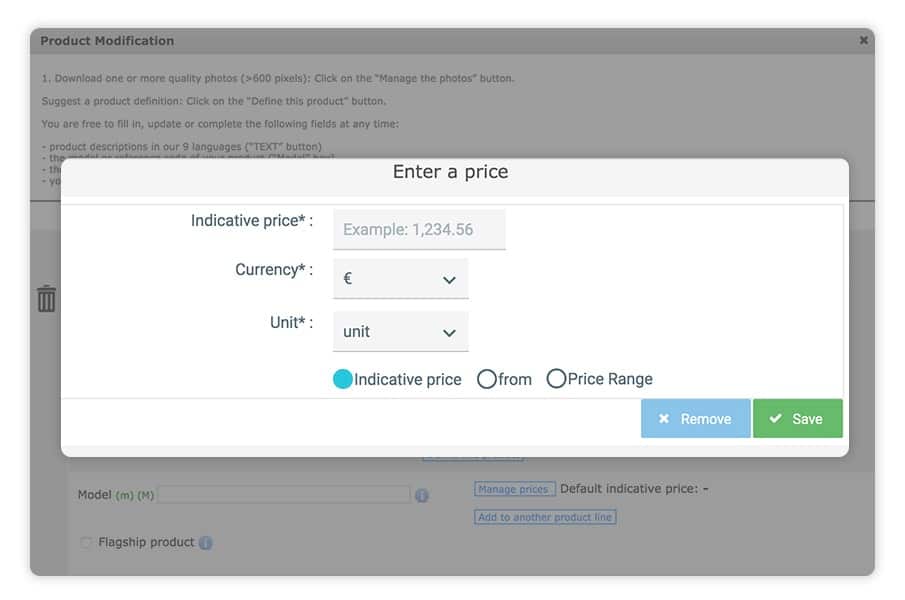
5. Speichern Sie die Änderungen: der Preis wird für Online-Käufer sofort sichtbar
6. Wenn Sie die Preise für bestimmte Länder ausschließen möchten, senden Sie bitte eine E-Mail an support@virtual-expo.zendesk.com. Sie werden innerhalb von 24-48 Stunden eine Antwort erhalten.
=> Tarife und Optionen hinzufügen
Nachdem Sie Ihre Anzeigepreise hinzugefügt haben, können Sie Ihre Preisdokumente hochladen, so dass eingeloggte Käufer die Tarife und Optionen einsehen können. Sie können unbegrenzt Preisdokumente hinzufügen, und das in den 9 Sprachen des VirtualExpo – Marketplaces. (Die englischsprachigen Dokumente sind für alle Käufer sichtbar, wenn keine Dokumentation in anderen Sprachen zur Verfügung steht).
Kreuzen Sie einfach das Kästchen „Nein, ich möchte nur meine Preisdokumentation hinzufügen“ an, damit wir Ihre Anzeigepreise nach Erhalt Ihrer Dokumentation nicht ändern:1. Loggen Sie sich in Ihr gesichertes Interface ein: „Mein Stand“ > “Preisdokumente“2. Klicken Sie auf „Preisdokumente hinzufügen“3. Wählen Sie die Sprache der Dokumente in der Liste4. Falls erforderlich, wählen Sie die Länder oder Kontinente aus, für die Sie sichtbar sein möchten (Standard: weltweit)5. Laden Sie Ihre Dokumente hoch (PDF max. 10MB)6. Kreuzen Sie das Kästchen „Nein, ich möchte nur meine Preisdokumentation hinzufügen“ an7. Bestätigen
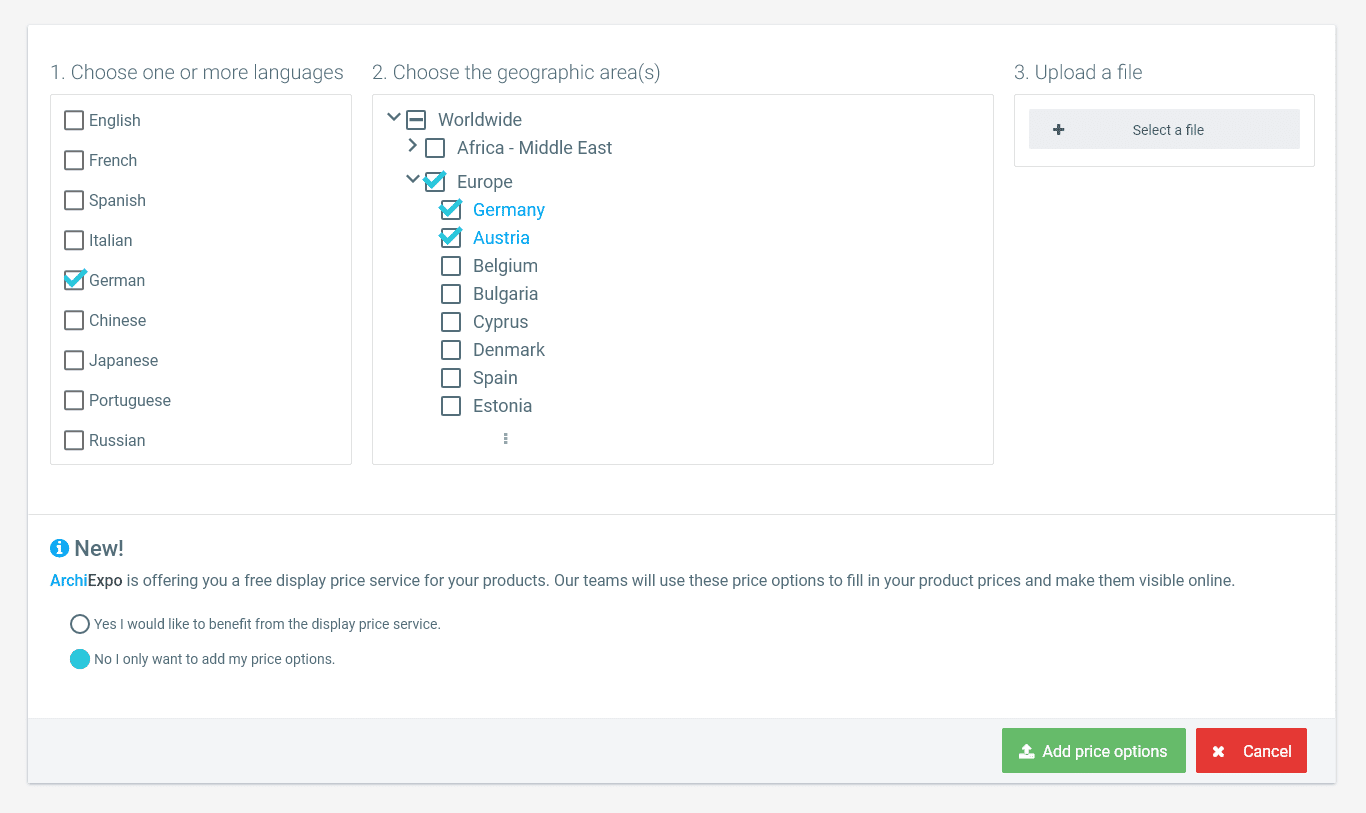
=> 24-48h später:
Die eingeloggten Käufer können Ihre Dokumentation online einsehen (Sie erhalten die e-Mail-Adressen dieser Käufer).
3. Welche Währungen kann ich hinzufügen und wie werden sie angezeigt?
Sie können Anzeigepreise in einer der folgenden Währungen hinzufügen. Wie angegeben, werden sie automatisch in die Währung umgerechnet, die der Sprache des Käufers am besten entspricht. Die Käufer können dann die Währung manuell über das Währungsmenü oben rechts auf der Seite ändern.
- US Dollar $: Standardmäßig für Käufer, die auf Englisch lesen
- Euros €: Standardmäßig für Käufer, die auf Französisch, Deutsch, Spansch und Italienisch lesen
- Brasilianischer Real R$: Standardmäßig für Käufer, die auf Portugiesisch lesen
- Russische Rubel руб: Standardmäßig für Käufer, die auf Russisch lesen
- Chinesischer Yuan ¥: Standardmäßig für Käufer, die auf Chinesisch lesen
- Japanischer Yen ¥: Standardmäßig für Käufer, die auf Japanisch lesen
- Kanadische Dollar $ CAD
- Australische Dollar $ AUD
- Neuseeland-Dollar $NZ
- Schweizer Franken CHF
- Britische Pfund £
- Mexikanische Pesos $
4. Warum sollte ich meine Preise anzeigen?
Der E-Commerce verändert das B2B-Geschäft. Wie Ihresgleichen aus dem B2C-Bereich erwarten professionelle Käufer heute, dass Websites alle erforderlichen Informationen anzeigen, die sie für eine Kaufentscheidung brauchen. Preisinformationen sind aus folgenden Gründen unerlässlich:
- Sie bestätigen so die Machbarkeit ihres Poduktes mit ihrem Budget
- Sie verstehen den Wert Ihres Produktes im Vergleich zu den Alternativen
Unsere eigene Nutzerforschung belegt dies:
93% der B2B-Einkäufer auf unseren Marktplätzen wollen, dass die Lieferanten ihre Preise anzeigen.
(Quelle: Käuferumfrage 2019)
Die Preisanzeige stellt daher sicher, dass potentielle Interessenten mit einem echten Bedarf und Budget Ihre Internetseiten nicht aufgrund mangelnder Informationen verlassen.
5. Aber sie können keine Preise im B2B-Bereich anzeigen!!!
Einige B2B-Hersteller geben ihre Preise nicht bekannt, weil sie sich je nach Menge, Lieferadresse, Optionen oder aufgrund der maßgeschneiderten Natur ihres Produkts unterscheiden. Professionelle Einkäufer erwarten dies jedoch und benötigen nur eine grobe Vorstellung vom Preis für ihre Suche. Unser flexibles Preisanzeige-System gibt Ihnen die Möglichkeit, Ihre Preiskommunikation an die Besonderheiten Ihrer Produkte anzupassen und das Interesse Ihrer Käufer zu gewinnen.
6. Warum sollte ich sowohl einen Anzeigepreis als auch Tarife und Optionen haben?
Obgleich dies nicht zwingend erforderlich ist, bietet die Veröffentlichung von Anzeigepreis und Tarifen und Optionen dem Käufer die Möglichkeit, sein Interesse zu vertiefen und wirklich qualifizierte Anfragen zu senden. Das bedeutet, dass Ihr Stand keinerlei Potentialverlust hat: alle Interessenten mit einem echten Bedarf und Budget können bis zum Ende ihres Sourcings gehen, anstatt Ihre Seite aufgrund fehlender Informationen vorzeitig zu verlassen.
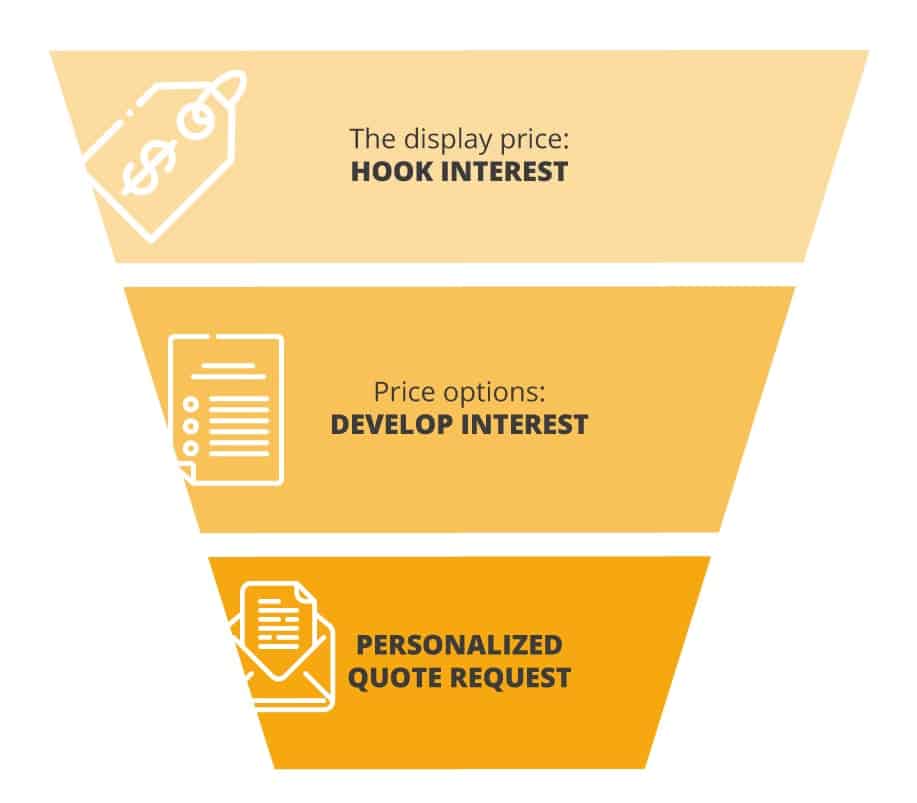
7. Wird die Anzeige meiner Preise meine Ergebnisse verringern?
=> Die Anzeige von Preisen kann Ihre Anfragen, nicht aber Ihre Verkäufe verringern
Die Anzeige der Preise kann zu einem leichten Rückgang der Anzahl der Anfragen führen, die Sie erhalten, nicht aber der Verkäufe.
Dies liegt daran, dass die Preisanzeige unqualifizierte Interessenten herausfiltert. Nur Käufer mit einem echten Interesse an Ihren Produkten werden Ihnen eine Anfrage senden. Die Umwandlung Ihrer Leads wird sich verbessern, weil:
- Der Käufer dann bereits die Machbarkeit Ihres Produktes bestätigt hat
- Er bereits den potenziellen Wert Ihres Produktes erkannt hat
=> Die Angabe von Tarifen nd Optionen erhöht die Anzahl der verwertbaren Kontakte
Beim Hochladen der Preisdokumente wird die Funktion „Preisdokumente anfordern“ durch „Tarife und Optionen ansehen“ ersetzt. Dadurch können eingeloggte Käufer Ihre Preisdokumente auf ihrem Stand sehen und müssen keine Anfrage mehr schicken. Daraus resultiert, dass Sie mehr verwertbare Käuferprofile als bisher erhalten.
=> Die Anzeige von Preisen kann die Anzahl der Anfragen im Laufe der Zeit erhöhen
Seriöse B2B-Käufer verlassen zunehmend Webseiten, da sie durch das Fehlen von Preisen frustriert sind. Die Anzeige der Preise kehrt diese Tendenz um:
- Mehr potenzielle Käufer bleiben auf Ihrem Stand, anstatt ihn zu verlassen
- Das SEO Ihres Standes verbessert sich mit der Zeit, wenn die durchschnittliche Verweilzeit steigt
- Dadurch besuchen mehr Käufer Ihrer Zielgruppe Ihren Stand
8. Wie kann ich meine Preise aktualisieren?
Wenn Sie bereits vorhandene Preise aktualisieren möchten, laden Sie bitte Ihre neuen Preisdokumente hoch – wir werden dafür sorgen, dass Ihre Preise und die Dokumente neben den entsprechenden Produkten erscheinen. Siehe „Laden Sie Ihre Preisdokumente hoch”.
9. Kann ich meine Preise für Vertriebspartner ausschließen?
A) Preise für einen bestimmten Vertriebspartner ausschließen
Nur die Händler selbst können Ihre Preise von ihrer Sichtbarkeit ausschließen. Bitte wenden Sie sich direkt an den Händler und bitten Sie ihn, Ihre Preise über sein gesichertes Konto auszuschließen.
B) Ohne die Preise für alle Ihre Vertriebspartner
Um Ihre Preise für alle Ihre Händler unsichtbar zu machen senden Sie bitte eine E-Mail an support@virtual-expo.zendesk.com. Sie werden innerhalb von 24-48 Stunden eine Antwort erhalten.
Weitere Optionen finden Sie im Abschnitt „Wie kann ich meine Preise für bestimmte Länder ausschließen?“
10. Wie kann ich meine Preise für bestimmte Länder ausschließen?
A) Die Anzeigepreise
Um Ihre Anzeigepreise in bestimmten Ländern auszuschließen, senden Sie bitte eine E-Mail an support@virtual-expo.zendesk.com. Sie werden innerhalb von 24-48 Stunden eine Antwort erhalten.
B) Dokumente zu Tarife und Optionen
Um die Funktion „Tarife und Optonen anzeigen“ für bestimmte Länder auszuschließen, loggen Sie sich in Ihr Interface ein:
1. „Mein Stand“ >“Preisdokumente“
2. Klicken Sie auf die Schaltfläche „Bearbeiten“ für das jeweilige Preisdokument. Ein Popup-Fenster öffnet sich
3. Deaktivieren Sie im Popup-Fenster die Kontinente oder Länder, die Sie ausschließen möchten
4. Bestätigen
=> 24-48 Stunden später ersetzt die „Preisdokumente anfordern“ -Funktion die „Tarife und Optionen anzeigen“ Funktion für die ausgeschlossenen Länder.
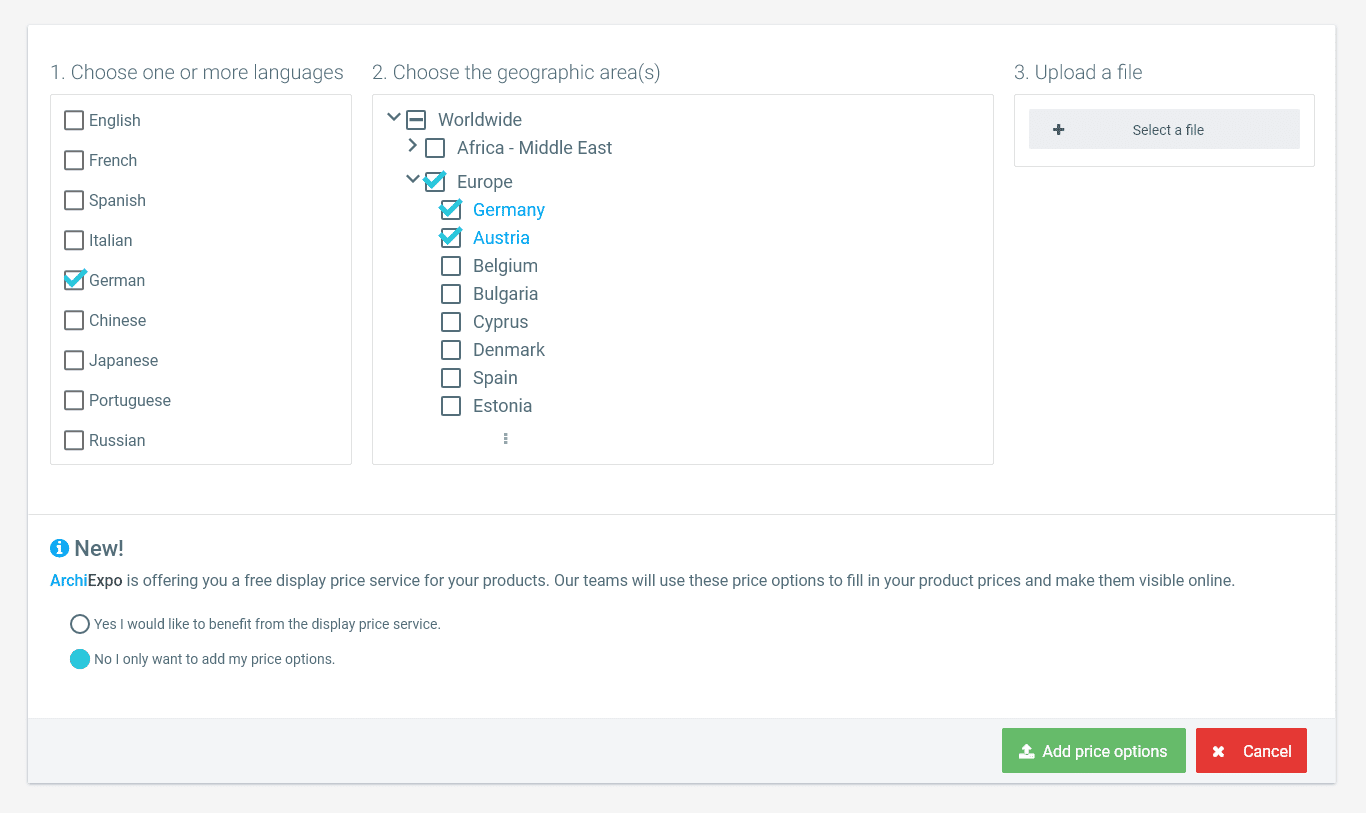
11. Wo kann ich auf die Kontakte aus „Tarife und Optionen anzeigen“ zugreifen und wie kann ich diese nutzen?
Die Kontakte aus „Tarife und Optionen anzeigen“ können über Ihre Ergebnisseite verfolgt und exportiert werden.
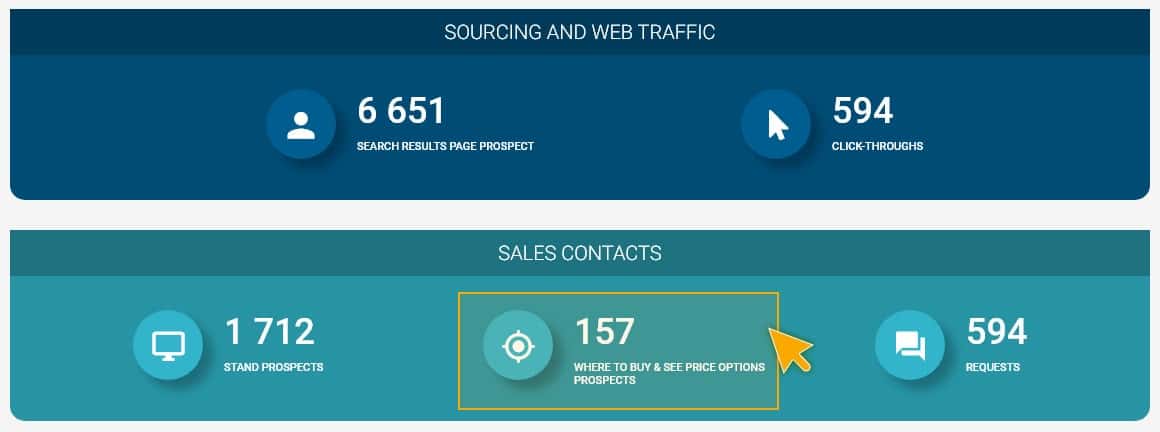
A) Nachverfolgung der Kontakte aus „Tarife und Optionen anzeigen“
Die Kontakte aus „Tarife und Optionen anzeigen“ werden im Abschnitt „Vertriebskontakte“ Ihrer Ergebnisseite und Ihres Wochenberichts nachverfolgt. Sie sind mit den „Wo erhältlich“ *– Interessenten gruppiert und können mit Hilfe des untenstehenden Filters „Aktion des Interessenten“ separat verfolgt werden.
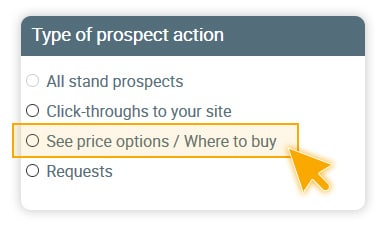
(* Die Funktion “Wo erhältlich“ wird im Juni 2020 eingepflegt, aber die Kontakte werden weiterhin bis Juli 2021 archiviert)
B) Export der Kontakte aus „Tarife und Optionen anzeigen”
Die Kontakte, die auf „Tarife und Optionen anzeigen“ geklickt haben, haben Ihnen keine Anfrage geschickt; sie haben sich jedoch identifiziert, um Ihre Preisdokumente einzusehen. Daher werden sie als „Interessenten“ klassifiziert und haben den gleichen Status wie die „Wo erhältlich“-Kontakte:
- Name und E-Mail-Adresse werden angegeben
- Sie können nach einer Mindestdauer von 3 Wochen kontaktiert werden
Um die Interessenten aus “Tarife und Optionen anzeigen” zu sehen, verwenden Sie bitte den Filter “Interessenten” unterhalb des Abschnittes “Verkaufskontakte“ und klicken Sie anschließend auf „Exportieren“.
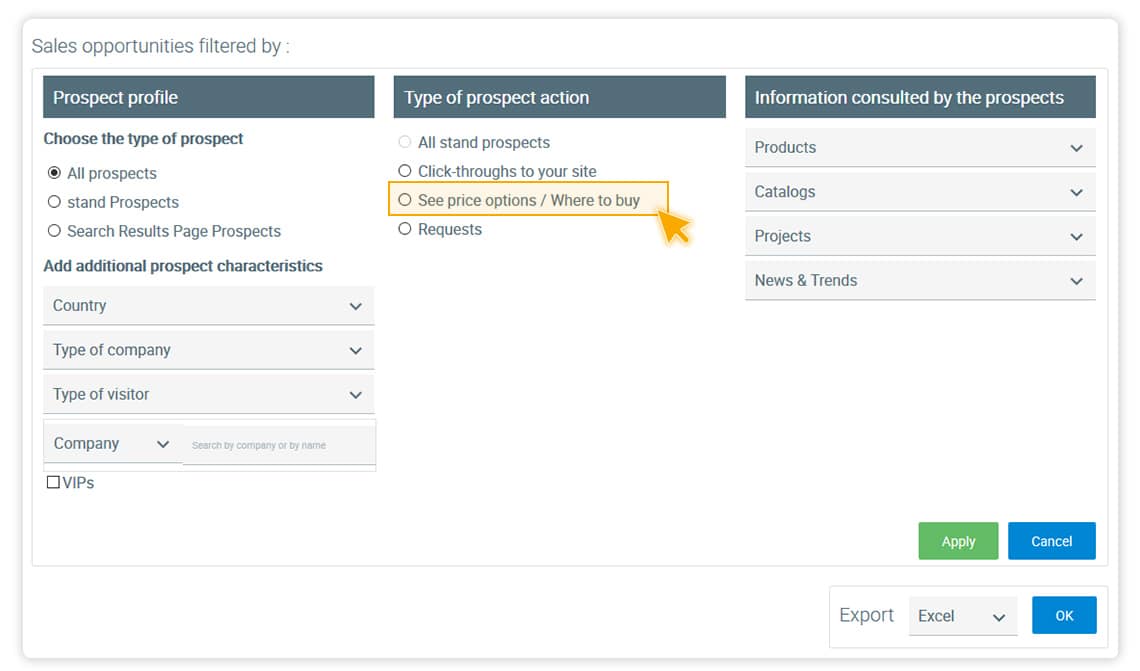
12. Kann ich Preisdokumente für ein bestimmtes Produkt hochladen?
Es ist nicht möglich, Preisdokumente für ein spezifisches Produkt über die Produktseite / Aktualisieren hochzuladen. Sie können jedoch produktspezifische Dokumentation über die „Preisdokumente„ – Seite hochladen. Sie wird dann automatisch mit dem betreffenden Produkt verknüpft.
13. Was ist, wenn die Funktion „Tarife und Optionen anzeigen“ nicht zu den Produkten auf meinem Stand passt?
Wenn Sie eine Diskrepanz zwischen der Funktion „Tarife und Optionen anzeigen“ und Ihren Produkten feststellen, senden Sie bitte eine E-Mail an support@virtual-expo.zendesk.com. Sie werden innerhalb von 24-48 Stunden eine Antwort erhalten.
14. Wie lange dauert es, bis meine Preise online erscheinen?
- Die Anzeigepreise, die Sie selbst hinzufügen, werden sofort online angezeigt
- Es dauert bis zu 1 Woche, bis die von VirtualExpo hinzugefügten Anzeigepreise online erscheinen
- Die Preisdokumente erscheinen innerhalb von 24-48 Stunden
Wir hoffen, dass dieser Leitfaden Ihnen geholfen hat und freuen uns, Ihre Preise, Tarife und Optionen bald online zu sehen!